airPods(pro) 連接 iPhone 的速度非常的快,也很簡單方便,但是 windows 電腦連 airPods(pro) 則需要一些設定,設定步驟如下說明。
一、開啟windows10的藍芽設定
- 點擊在桌面右下角的通知圖示
- 上方的藍芽按右鍵,點選「移至設定」
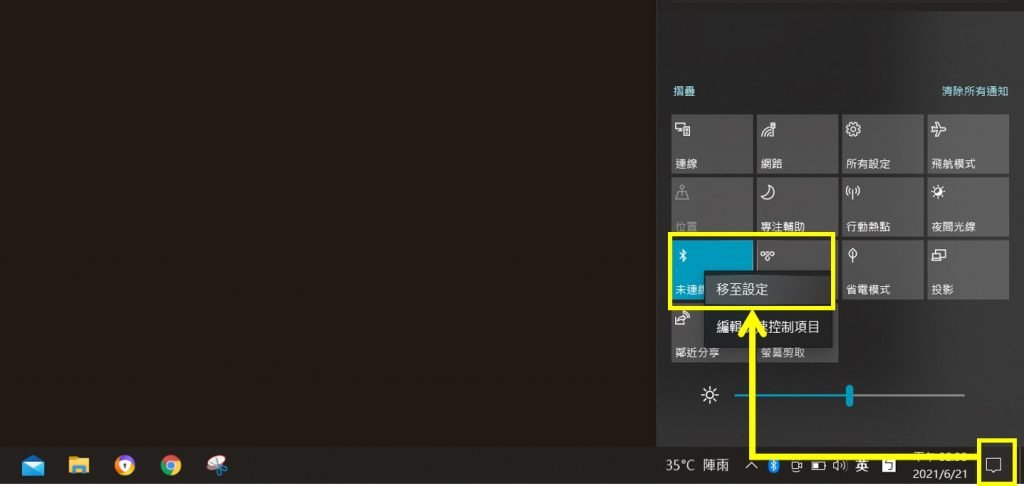
二、新增藍芽
- 在藍芽與其他裝置的設定畫面,點選「新增藍芽或其他裝置」
- 選擇「藍芽」
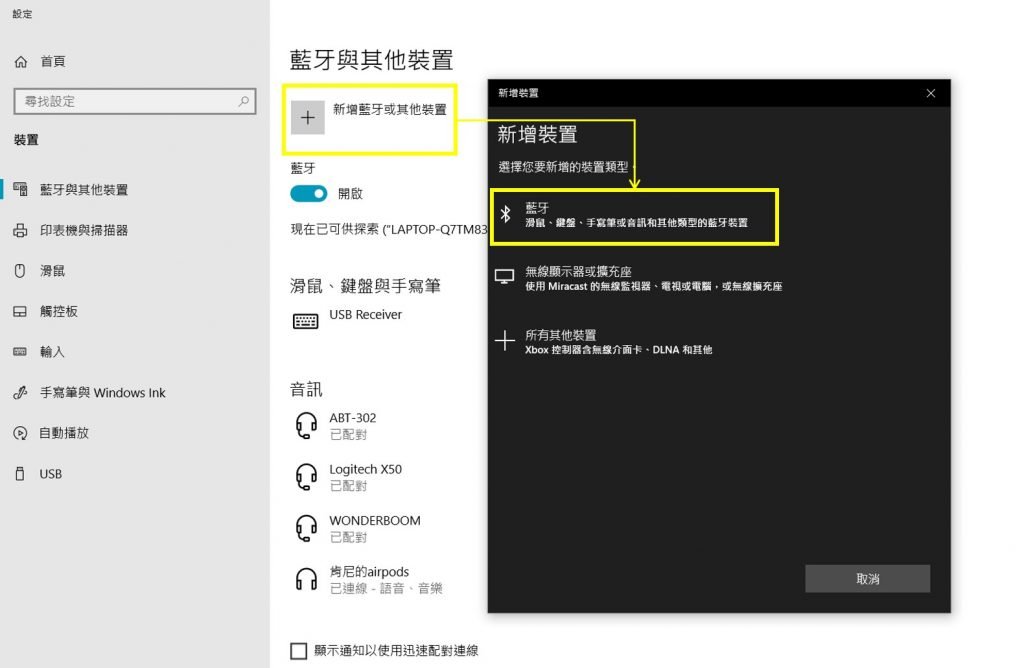
三、讓airPods為可以被搜尋的狀態
這個步驟至關重要!因為 airPods(pro) 如果不是在可以被搜尋的狀態,那麼一般 windows10 的電腦根本就找不到,所以也無法配對。
- 打開aipods充電盒的盒蓋
- 不要把耳機拿出來
- 轉到盒蓋背面,按下按鈕,一直到盒蓋正面的提示燈出現閃爍
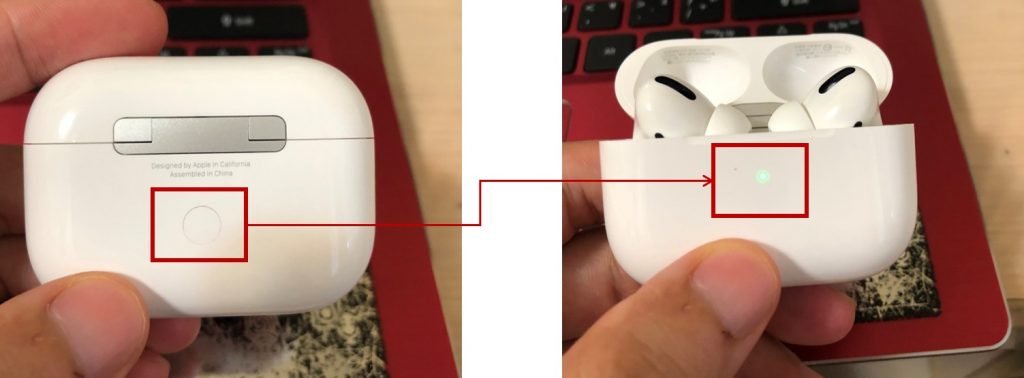
四、讓電腦搜尋airPods(pro)
- 讓 windows 電腦搜尋
- 選擇你的 airPods (pro) 名稱
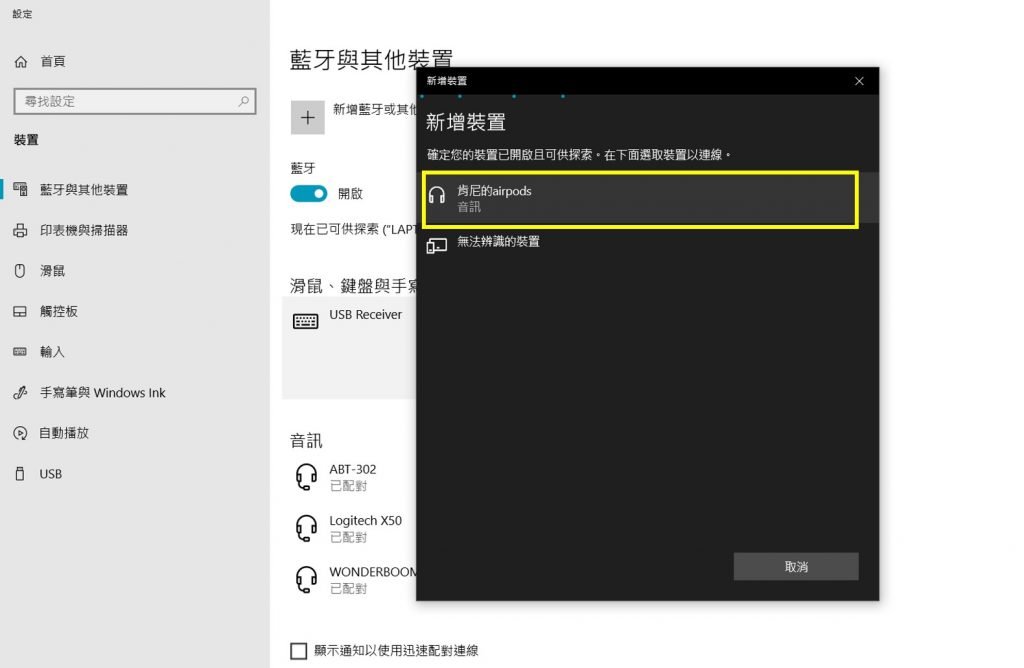
五、成功配對windows10筆電與airPods(pro)
- 連接成功後,就會看到藍芽裝置的下方出現你的 airPods(pro) 了!
- 開始享受音樂
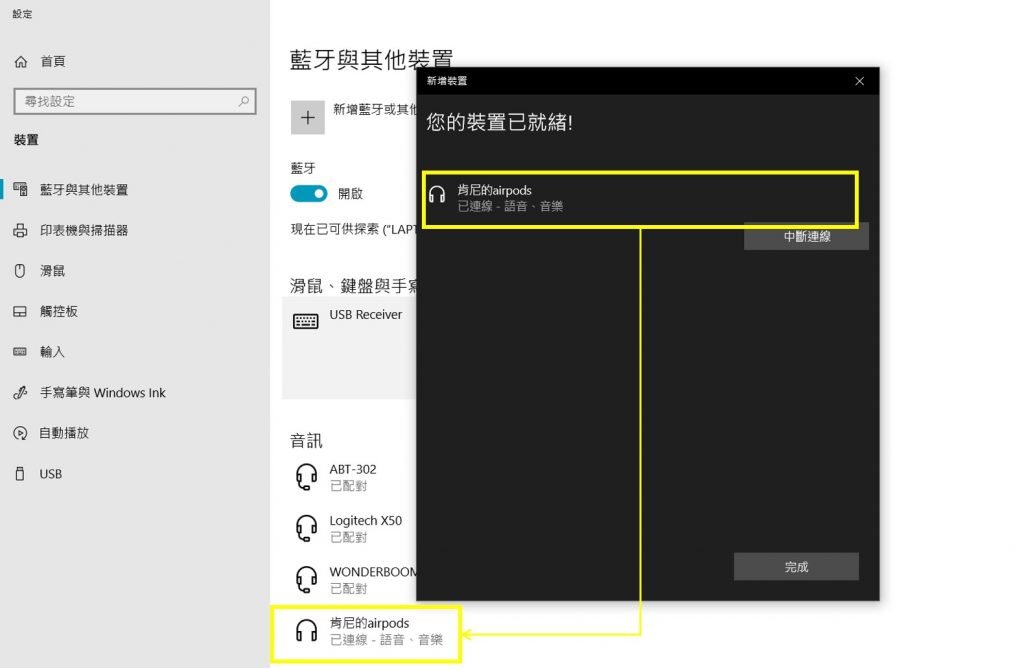
airPods連上windows電腦了,但是音量卻無法調小嗎:【airPods】airPods不能調音量:解決連接電腦時無法調音量的方法
更新成Windows 11後,找不到怎麼連線Airpods或其他藍芽耳機嗎:【airPods】windows11筆電如何用藍芽連接airpods(pro)
小額支持鍾肯尼
如果我的文章有幫助到你,歡迎你點這裡開啟只要40元的小額贊助連結,可以贊助我一杯咖啡錢;我會更有動力繼續寫作,幫助大家解決更多問題。
如果我的文章有幫助到你,歡迎你點這裡開啟只要40元的小額贊助連結,可以贊助我一杯咖啡錢;我會更有動力繼續寫作,幫助大家解決更多問題。

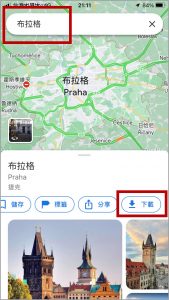
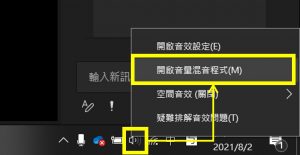
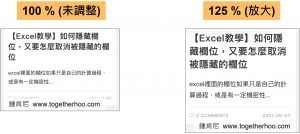
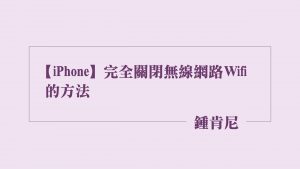
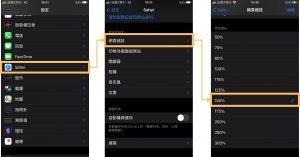
謝謝 找超久終於看到這篇方法已解決
太好了 有幫到你 !
我的會沒辦法搜尋到我的airpods
Pingback: 【airPods】windows11筆電如何用藍芽連接airpods(pro) - 鍾肯尼的雜談
謝謝你~一下子就解決問題了
非常感謝幫了大忙 祝發大財
謝謝你的鼓勵!
我的AirPod pro 2上週買的,一直連結不到我的電腦(Dell win 11),在新增裝置那邊就已經搜不到了,已經打開盒子並且閃爍配對,但電腦完全搜尋不到
抱歉這我不太確定是不是pro和pro2的差別
或是可以重開機連連看?
我的筆電(WIN 10)可以搜尋到AirPods Pro, 顯示正在連線, 但是就是一直連線不了…T___T
把電腦的藍芽關掉重開試試看呢? 我有時候也會連不上,把電腦藍芽重開就可以
連上了,但效果奇差,繁複出現無聲,左右耳機不同聲….,失望。
但是多謝您的指導連線,謝謝
可以試試看關掉藍芽重連幾次?
或試試看連手機是不是也會這樣
買了快一年的Airpods2 pro看了大大教學終於成功連到筆電 謝謝!
太好了,享受AirPodd吧!